Ochrana dat je soubor činností a technik, které můžete použít k zajištění důvěrnosti, dostupnosti a integrity vašich dat. V dnešní době je to velký problém uživatelů počítačů, protože vaše soukromá data mohou být zneužita třetími stranami k podvodům. Pro zajištění integrity dat vám Linux umožňuje nakonfigurovat firewall a nastavit jeho soukromí podle vašich požadavků. Tento článek je celý o konfiguraci brány firewall pro nastavení ochrany osobních údajů v Ubuntu LTS 20.04.
Firewall je typ softwaru pro zabezpečení sítě, který kontroluje vstupující a odcházející provoz v síti. V jednoduché terminologii je firewall virtuální bariéra, která je nastavena tak, aby zabránila co nejmenšímu poškození. V důsledku toho se mezi bezpečné a nebezpečné oblasti staví bariéra. Kde jsou vaše privátní sítě v bezpečí a internet, velká veřejná síť je nebezpečná. Tímto způsobem firewall nejen zabraňuje škodlivým útokům na váš server, ale také vás chrání před nechtěnou síťovou komunikací.
Služby privátní sítě jsou omezeny na základě několika faktorů, jako je připojení, zatímco veřejné služby mohou zůstat otevřené a dostupné na internetu. Interní služby mohou být prostřednictvím internetu zcela znepřístupněny. Ve většině konfigurací je přístup k portům, které se nepoužívají, zcela zablokován.
Jak nakonfigurovat bránu firewall systému Linux pro ochranu datového centra
Firewall našeho systému můžeme nakonfigurovat pomocí příkazového řádku i grafického uživatelského rozhraní. Níže jsou uvedeny způsoby, jak nakonfigurovat náš firewall a chránit data, o kterých budeme diskutovat níže. Můžete si vybrat jakýkoli přístup, který je pro vás snadný:
- Nakonfigurujte svůj Linux Firewall pomocí GUFW
- Nakonfigurujte svůj Linux Firewall pomocí UFW
Metoda 1:Nakonfigurujte svůj Linux Firewall pomocí GUFW
Je to jeden z nejjednodušších způsobů, jak nastavit firewall. GUFW je grafický nástroj pro nekomplikované firewally.
Krok 1:Instalace gufw
Nejprve otevřete Ubuntu Appstore a do vyhledávacího pole zadejte „gufw“ a nainstalujte nástroj „konfigurace firewallu“.
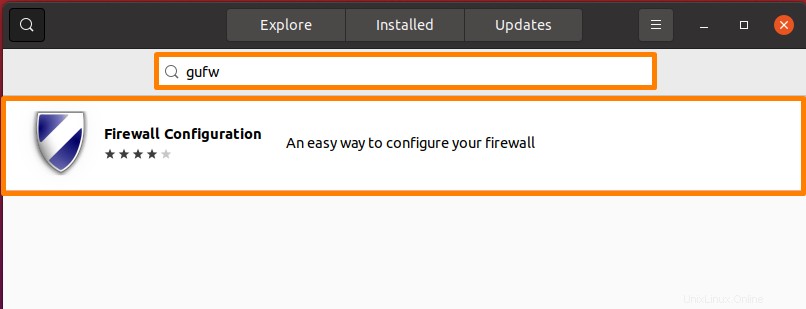
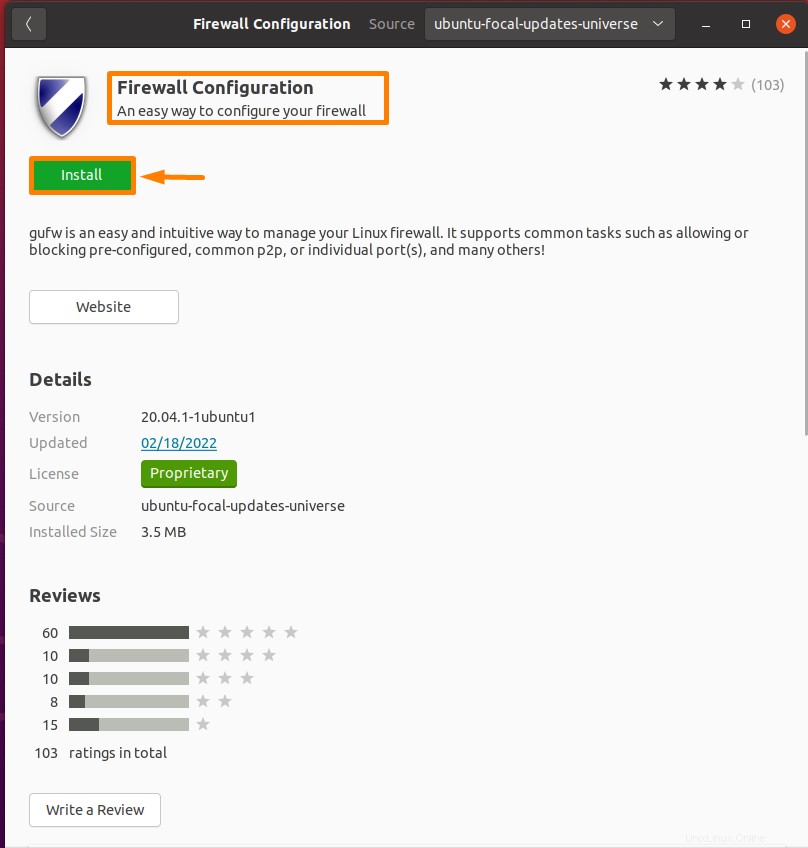
Krok 2:Spusťte GUFW
Po úspěšné instalaci otevřete aktivity a do vyhledávacího pole napište „gufw“ a vyberte možnost „konfigurace brány firewall“.
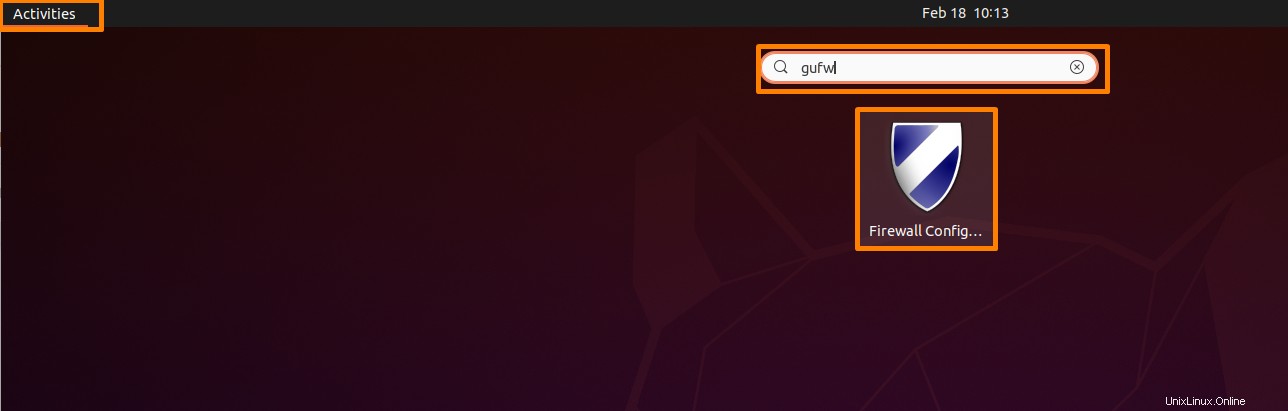
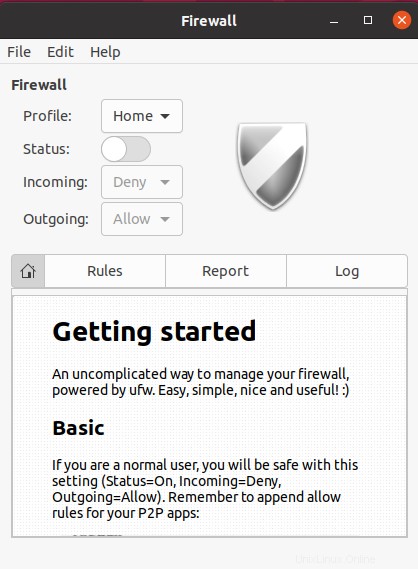
Krok 3:Povolte bránu firewall
Chcete-li povolit bránu firewall, jednoduše ji zapněte ze stavové nabídky. Všechna příchozí připojení jsou ve výchozím nastavení blokována, zatímco všechna odchozí připojení jsou povolena.
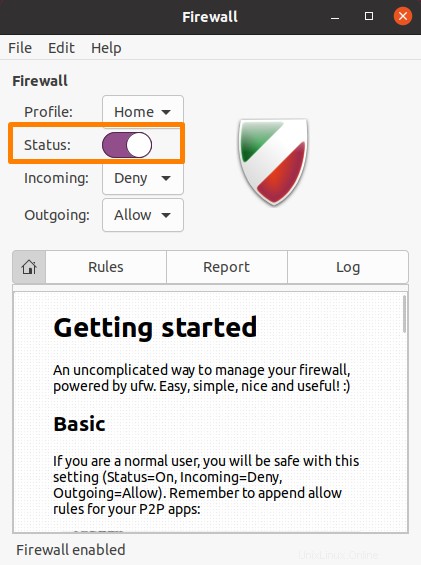
Krok 4:Přidejte vlastní pravidla
Klikněte na záložku „Pravidla“ níže.
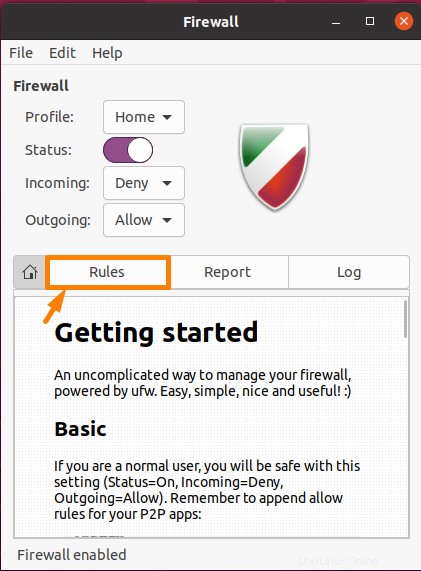
Nyní klikněte na „+“ níže a přidejte svá vlastní pravidla.
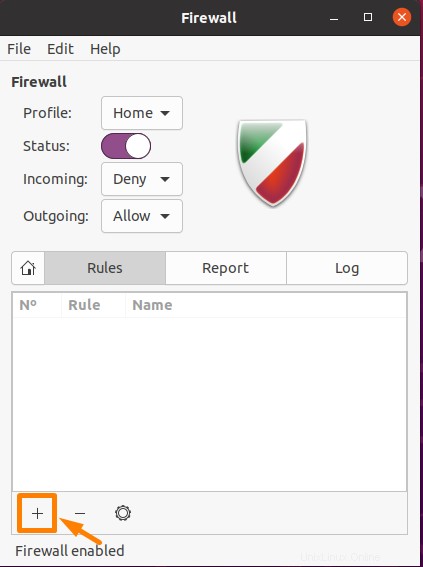
Objeví se nové okno. Pokud chcete přidat nějaké pravidlo, přidejte toto pravidlo a poté klikněte na tlačítko „Přidat“.
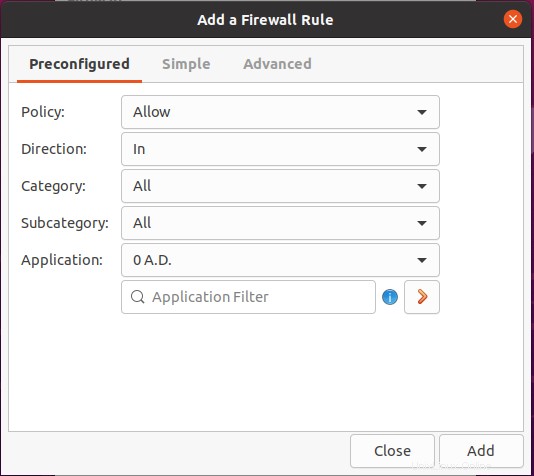
Metoda 2:Konfigurace brány firewall systému Linux pomocí UFW
UFW znamená „nekomplikovaný firewall“. Je to jeden z přístupů příkazového řádku ke konfiguraci firewallů pro ochranu dat. Snadno se používá a je předinstalovaný v mnoha distribucích Linuxu.
Krok 1:Zkontrolujte stav
Ve výchozím nastavení je ufw v Ubuntu zakázáno. Spusťte níže uvedený příkaz a zkontrolujte jeho stav.
$ sudo ufw status |
|---|
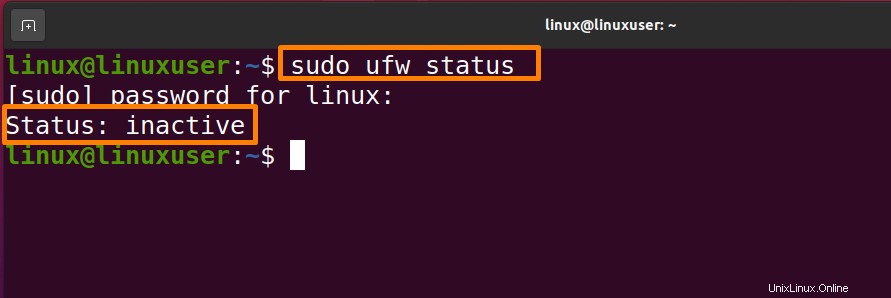
Krok 2:Povolte bránu firewall
Pokud je stav neaktivní, aktivujte jej zadáním níže uvedeného příkazu na terminálu.
$ sudo ufw enable |
|---|
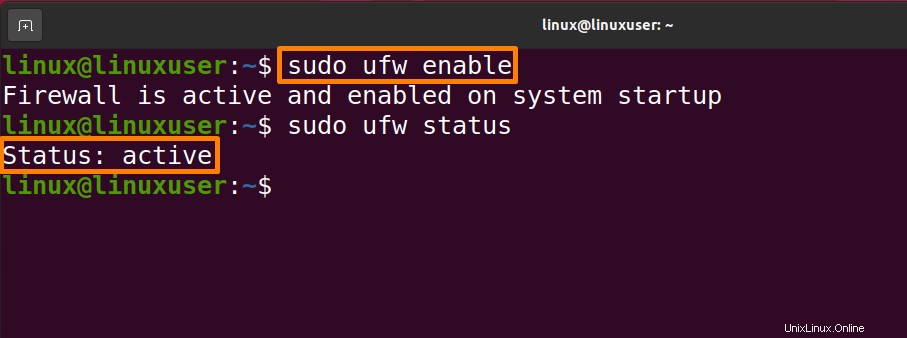
Krok 3:Kontrola stávajících pravidel aplikace
Spuštěním níže uvedeného příkazu zkontrolujte seznam aplikací, pro které má brána firewall pravidla.
$ sudo ufw app list |
|---|
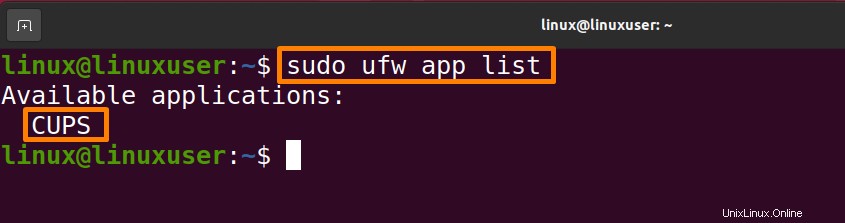
Krok 4:Kontrola otevřených portů
Spuštěním níže uvedeného příkazu se můžete podívat, které porty jsou pro tato pravidla pro „CUPS“ otevřené.
$ sudo ufw app info CUPS |
|---|
Ve výše uvedeném příkazu můžete také změnit název aplikace podle svých požadavků.
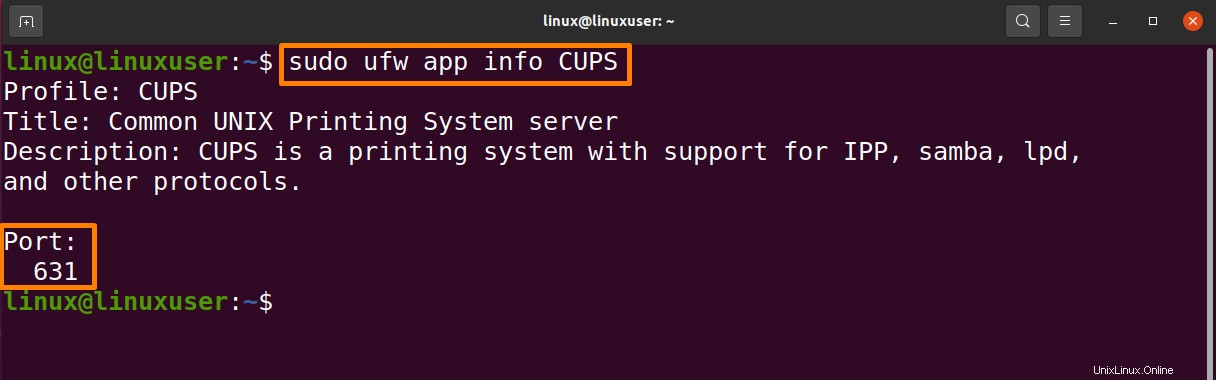
Port 631 je k dispozici pro „CUPS“.
Krok 5:Vytvoření vlastních pravidel
Níže vytvořím některá svá vlastní pravidla. Tato pravidla můžete také změnit podle svých požadavků.
Povolení přístupu pouze z počítače do jiných zařízení
Nejprve musíte zkontrolovat místní IP adresu vašeho systému pomocí níže uvedeného příkazu.
$ ip a |
|---|
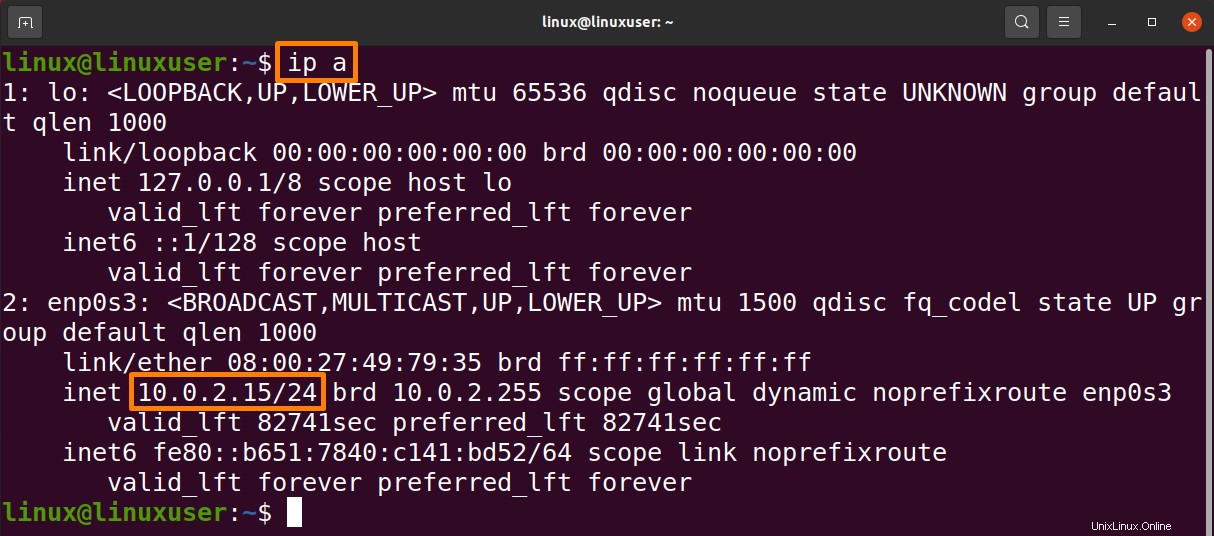
Nyní použijte tuto IP adresu v níže uvedeném příkazu pro umožnění přístupu z vašeho PC k dalším zařízením.
$ sudo ufw allow from 10.0.2.15/24 |
|---|
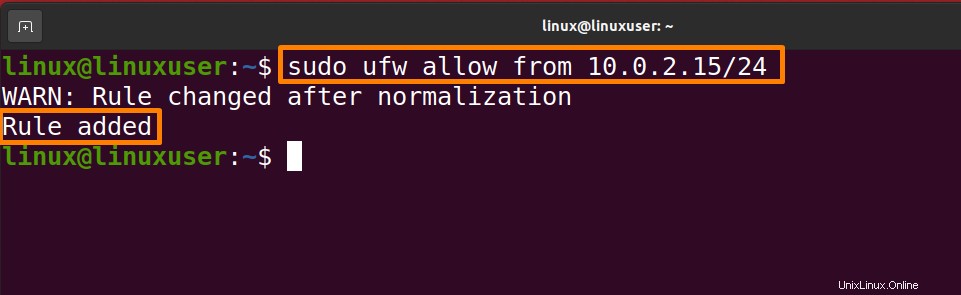
Povolení přístupu z počítače k určitému portu
Níže uvedený příkaz by měl být spuštěn na terminálu, aby byl povolen port 80 z PC.
$ sudo ufw allow from 10.0.2.15/24 to any port 80 |
|---|
Použijte IP adresu vašeho PC.
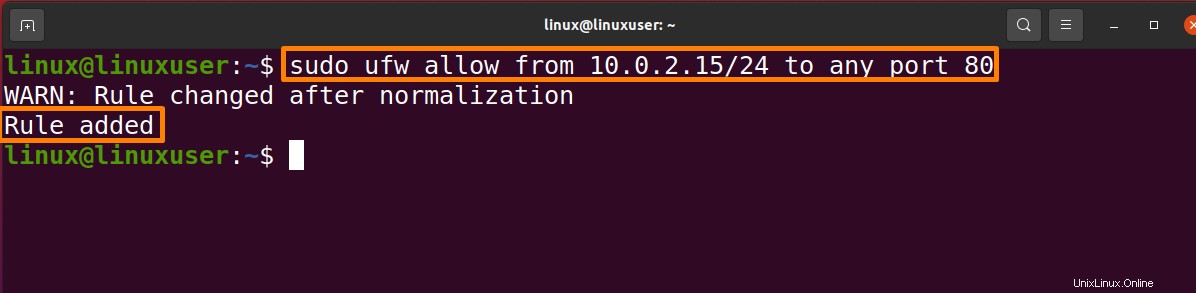
Povolení přístupu z počítače k určitému rozsahu portů
Níže je uvedena syntaxe umožňující přístup z vašeho PC k určitému rozsahu portů.
$ sudo ufw allow start-port:end-port/protocol |
|---|
Spuštěním níže uvedeného příkazu povolte přístup k portům 44000 a 48800 pro TCP a UDP pro použití s torrentovými klienty.
Pro TCP:
$ sudo ufw allow 44000:488000/tcp |
|---|
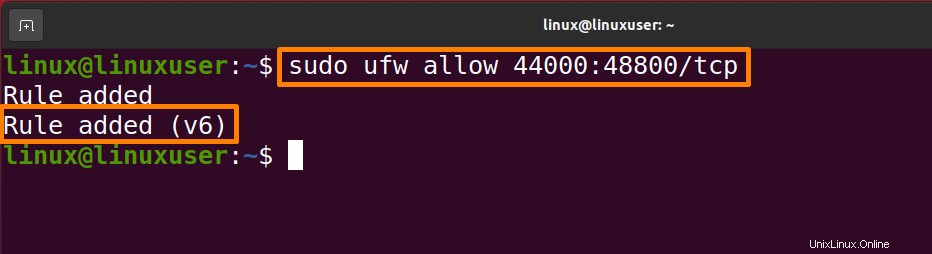
Pro UDP:
$ sudo ufw allow 44000:488000/udp |
|---|
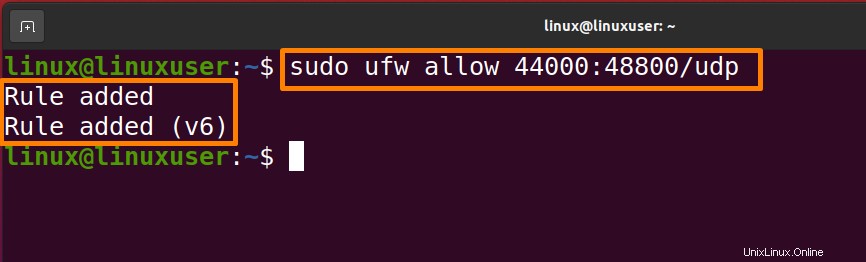
Deaktivace zmíněných pravidel
Nejprve znovu zkontrolujte stav brány firewall, abyste viděli pravidla přidaná výše uvedeným příkazem:
$ sudo ufw status numbered |
|---|
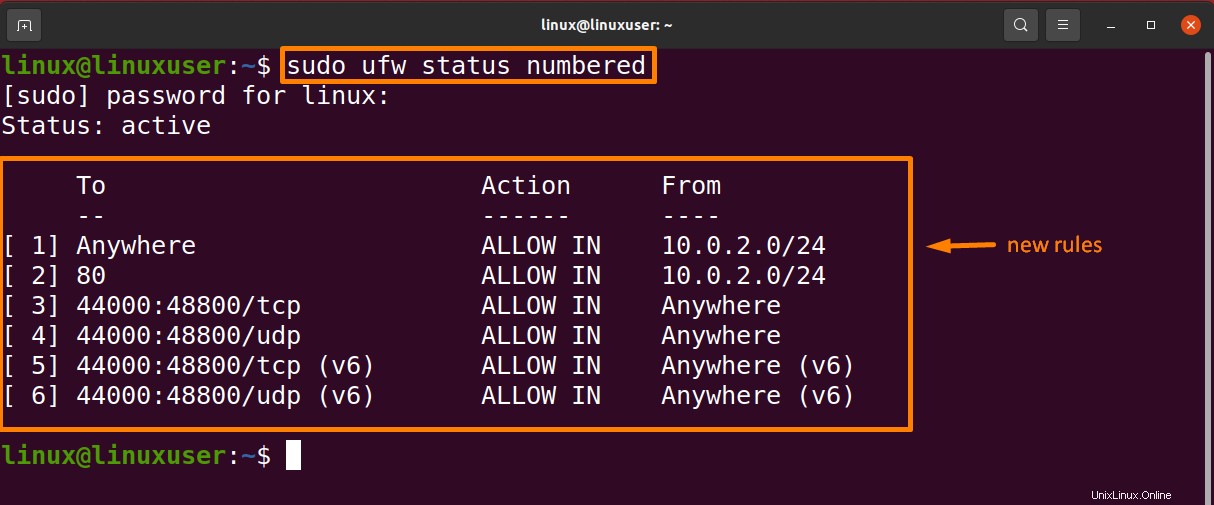
Chcete-li odstranit jakékoli pravidlo, postupujte podle níže uvedené syntaxe:
$ sudo ufw delete rule_number |
|---|
Níže uvedený příkaz odstraní pravidlo_číslo 1:
$ sudo ufw delete 1 |
|---|
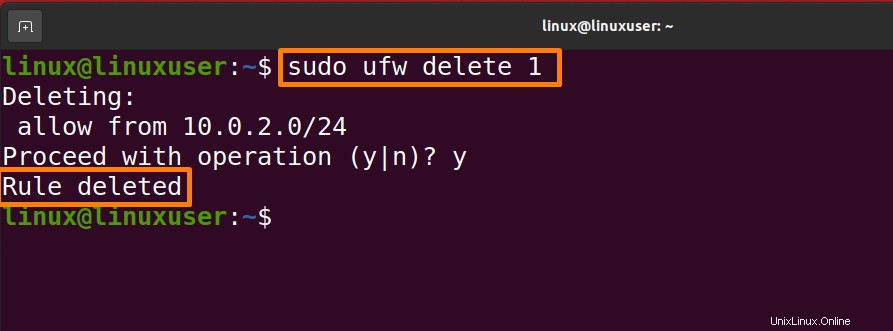
Deaktivace brány firewall
Pokud chcete smazat všechna nově přidaná pravidla a změnit firewall zpět do původního konfiguračního režimu, deaktivujte firewall pomocí níže uvedeného příkazu:
$ sudo ufw disable |
|---|
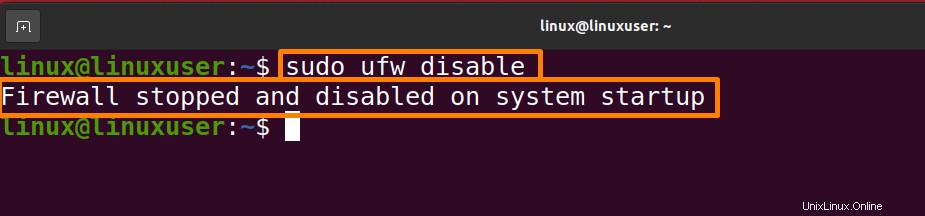
Resetování brány firewall
Spuštěním níže uvedeného příkazu resetujte konfiguraci:
$ sudo ufw rest |
|---|
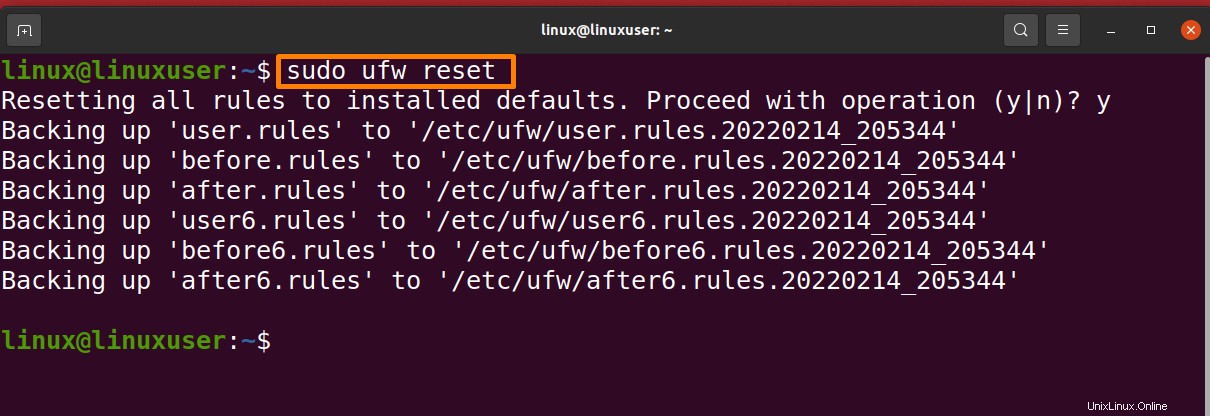
Závěr
Zabezpečení dat je v této technologické éře vážným problémem, ale existují různé způsoby, jak chránit vaše data. Konfigurace brány firewall na vašem systému Linux je jednou z nejoblíbenějších strategií. Firewall je typ síťového softwaru, který nám pomáhá chránit se před narušením dat pomocí různých pravidel. Tento článek je o ochraně našeho datového centra pomocí konfigurace brány firewall pomocí dvou přístupů; nakonfigurujte svůj linuxový firewall pomocí GUFW a nakonfigurujte linuxový firewall pomocí UFW. Můžete si vybrat jakýkoli z přístupů. Jako plusové body jsou také diskutovány techniky resetování a deaktivace brány firewall. Po prostudování tohoto článku budete moci chránit svá data přes síť.